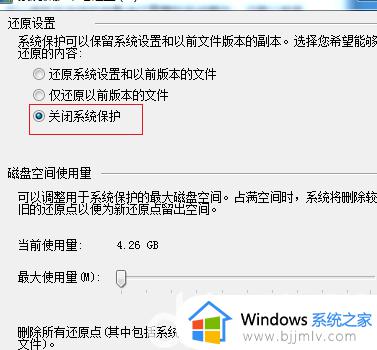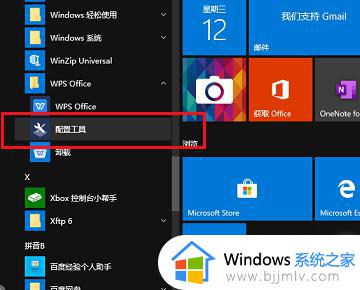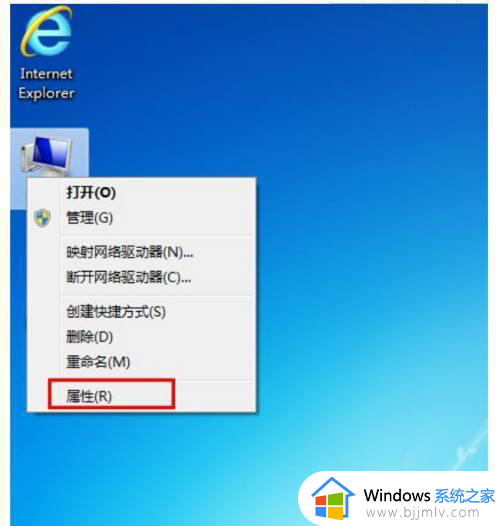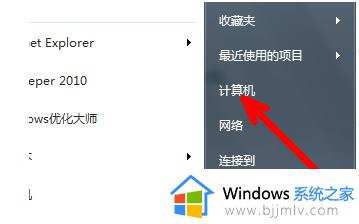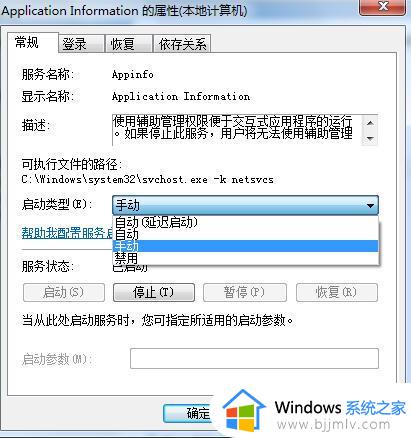极品飞车10卡顿解决方法win7 win7玩极品飞车10卡如何解决
更新时间:2022-09-21 16:19:34作者:qiaoyun
极品飞车10是一款很受玩家们喜爱的游戏,然而玩的玩家越多,遇到的问题也会越多,比如近日有win7系统用户在电脑中玩极品飞车10的时候,出现了卡顿的情况,不知道遇到这样的问题该怎么解决,针对此问题,本文给大家说说win7玩极品飞车10卡的解决方法。
具体解决方法如下:
1、打开运行窗口输入mmc ;
2、右上角”文件”-”添加/删除管理单元”-双击”任务计划程序”-在弹出的窗口点击确定-再点击确定;
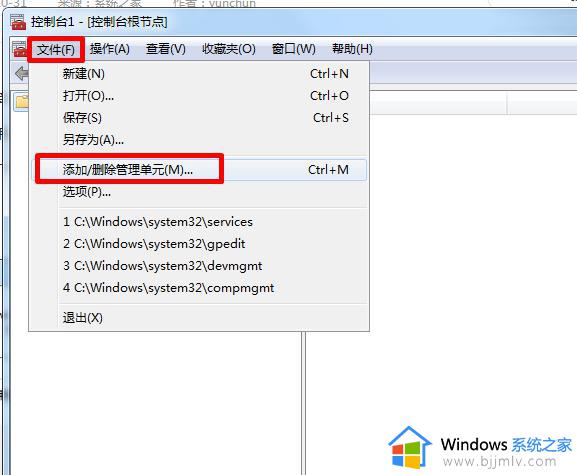
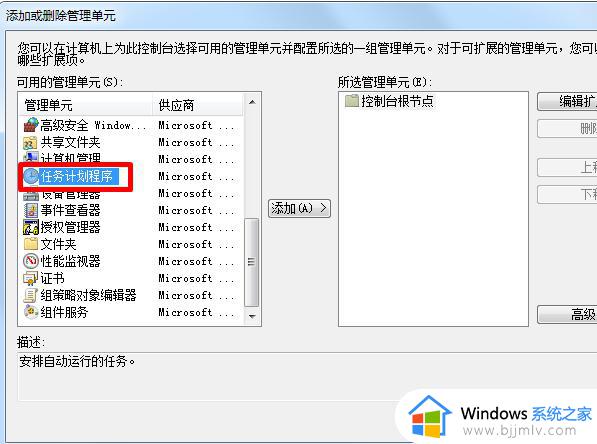
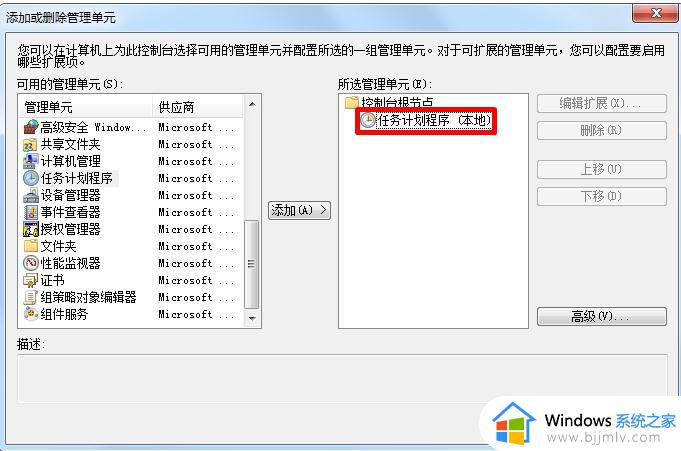
3、打开”任务计划程序(本地)”-”任务计划程序库”-”MIcrosoft”-”Windows”-双击”TextServicesFramework”。
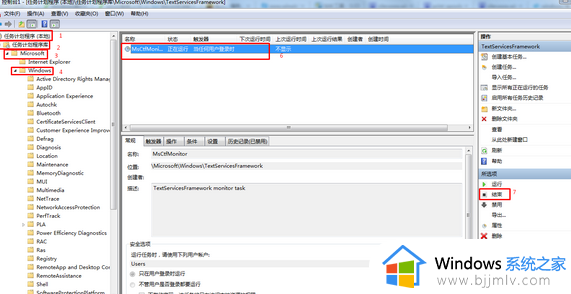
4、在主窗口出现的”MsCtfMonitor”上右击”结束”然后再点击”是”。
5、设置完成后点击保存,重启计算机即可。
关于极品飞车10卡顿解决方法win7就给大家介绍到这里了,有遇到相同情况的用户们可以按照上面的方法来进行解决吧,相信能够帮助到大家。